Aufzeichnung von Schulungsvideos mit Bildschirm, Audio und Webcam

Sprecher und Mikrofon für Schulungsvideos aufnehmen
Erfassen Sie den Bildschirm mit Systemaudio oder Mikrofonton in hoher Qualität. Während der Aufnahme des Computerbildschirms und des Tons können Sie auch Ihre Erklärungen über das Mikrofon aufnehmen.
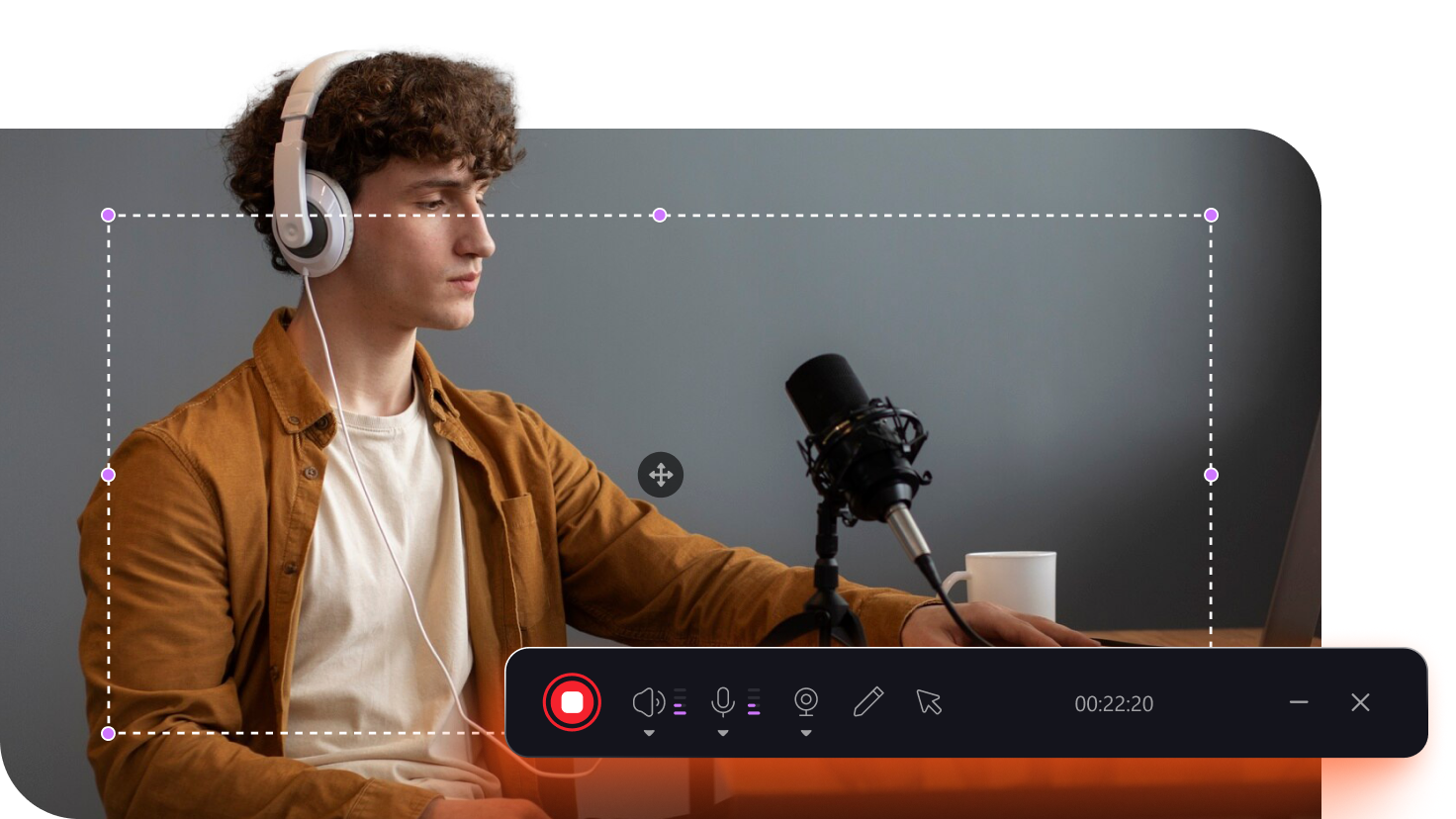
Aufnahmebereich auf dem Bildschirm anpassen
Nehmen Sie den gesamten Bildschirm auf oder passen Sie einen Teilbereich Ihres Computers frei nach Ihren Bedürfnissen an. Dies hilft dem Betrachter, sich auf das zu konzentrieren, was Sie in dem Schulungsvideo präsentieren möchten.

Bildschirm und Webcam aufzeichnen, um Schulungsvideos zu erstellen
Während Sie den Computerbildschirm für Schulungs- und Anleitungsvideos aufzeichnen, können Sie Präsentationen eine persönliche Note verleihen, indem Sie Ihr Gesicht mit Webcam-Aufnahmen hinzufügen.

Zeichnen auf dem Bildschirm während der Bildschirmaufnahme
Edimakor verfügt über ein integriertes Zeichenwerkzeug, mit dem Sie während der Bildschirmaufnahme Anmerkungen machen können. Damit können Sie die wichtigsten Punkte in Ihren Schulungsvideos hervorheben.
Sprecher und Mikrofon für Schulungsvideos aufnehmen
Erfassen Sie den Bildschirm mit Systemaudio oder Mikrofonton in hoher Qualität. Während der Aufnahme des Computerbildschirms und des Tons können Sie auch Ihre Erklärungen über das Mikrofon aufnehmen.
Aufnahmebereich auf dem Bildschirm anpassen
Nehmen Sie den gesamten Bildschirm auf oder passen Sie einen Teilbereich Ihres Computers frei nach Ihren Bedürfnissen an. Dies hilft dem Betrachter, sich auf das zu konzentrieren, was Sie in dem Schulungsvideo präsentieren möchten.
Bildschirm und Webcam aufzeichnen, um Schulungsvideos zu erstellen
Während Sie den Computerbildschirm für Schulungs- und Anleitungsvideos aufzeichnen, können Sie Präsentationen eine persönliche Note verleihen, indem Sie Ihr Gesicht mit Webcam-Aufnahmen hinzufügen.
Zeichnen auf dem Bildschirm während der Bildschirmaufnahme
Edimakor verfügt über ein integriertes Zeichenwerkzeug, mit dem Sie während der Bildschirmaufnahme Anmerkungen machen können. Damit können Sie die wichtigsten Punkte in Ihren Schulungsvideos hervorheben.
Bearbeiten von Schulungsvideos für Ausbildung und Unternehmensschulung
Kostenloser oder kostenpflichtiger Hersteller von Schulungsvideos

Kostenlos
- Verwenden Sie grundlegende Videobearbeitungswerkzeuge.
- Videos in Standardauflösung aufnehmen und exportieren.
- Videos mit einer Dauer von bis zu 1 Minute aufnehmen.
- Exportieren Sie das Video mit einem Edimakor-Wasserzeichen.

Bezahlt
- Schalten Sie erweiterte KI-Funktionen für die automatische Bearbeitung frei.
- Aufnehmen und Exportieren von Videos in hoher Qualität (bis zu 4K).
- Genießen Sie unbegrenzte Aufnahmezeit.
- Keine Wasserzeichen auf exportierten Videos.
Edimakor Training Video Maker für alle Bedürfnisse

Nutzen Sie Edimakor, um Videos auf sozialen Plattformen für Online-Lehr- und Lernzwecke zu erstellen und Ihr Publikum mit Bildungsinhalten zu begeistern.

Erstellen Sie Videos, die die Verwendung Ihrer Produkte demonstrieren, klare Anweisungen geben und die wichtigsten Funktionen hervorheben.

Erzählen Sie Ihren Mitarbeitern die Geschichte und die Werte Ihres Unternehmens und fördern Sie so eine starke Verbindung und Ausrichtung auf Ihre Marke.

Verwenden Sie Edimakor Training Video Maker, um Foto-Tutorials in dynamische Diashow-Videos zu verwandeln, die das Lernen visuell und ansprechend machen.

Präsentieren Sie PPTs, Online-Vorlesungen und Online-Lehrmaterialien effektiv mit Edimakors Tools zur Erstellung von Schulungsvideos.
Benutzerbewertungen von
6,000,000+ Video-Editoren
FAQs über Edimakor Training Video Maker
Schulungsvideos ermöglichen es den Lernenden, jederzeit und überall auf Schulungsmaterial zuzugreifen. Im Vergleich zu herkömmlichem Papiermaterial können Videos das Engagement erhöhen und das Erinnerungsvermögen verbessern. Schulungsvideos können auch die Kosten senken, die mit persönlichen Schulungen verbunden sind.
Um ein Schulungsvideo mit Edimakor zu erstellen, planen Sie zunächst den Inhalt und bereiten das notwendige Skript vor. Zweitens, nehmen Sie das Schulungsvideo auf. Drittens: Verwenden Sie die Edimakor-Bearbeitungswerkzeuge, um das Video zu bearbeiten. Schließlich exportieren Sie das bearbeitete Video.
Ja, Schulungsvideos, die mit der kostenlosen Version von HitPaw Edimakor erstellt wurden, enthalten ein Wasserzeichen. Durch ein Upgrade auf die Vollversion wird das Wasserzeichen entfernt und erweiterte Funktionen werden freigeschaltet.
Die Länge Ihres Schulungsvideos hängt vom Inhalt der Schulung ab. Wenn es sich um ein langes Video handelt, ist es am besten prägnant, konzentriert und in Module unterteilt, die in der Regel 5 bis 15 Minuten lang sind. Kürzere Videos sorgen dafür, dass die Zuschauer das Material leicht verdauen und anwenden können.
Ein perfektes Schulungsvideo sollte eine prägnante Einführung, klare Demonstrationen und Schritt-für-Schritt-Anweisungen enthalten. Das Video sollte außerdem eine hohe Audioqualität und eine gute Auflösung haben.
Tipps & Tricks für Edimakor
- · Singendes Foto: So lässt du mit KI dein Bild singen
- · 6 Websites wie Immersity AI zur Umwandlung von 2D in 3D
- · Deutsche Filme mit englischen Untertiteln ansehen – Vollständiger Leitfaden
- · So fügen Sie mit InShot Untertitel oder Captions zu Videos hinzu – 5 Top-Methoden
- · Subscene Subtitles: So laden Sie Untertitel von Subscene herunter
- · Grok Image Generation & Image in Video umwandeln mit Grok und Edimakor
- · Vollständige Anleitung zum Hinzufügen von Text in CapCut auf mehrere Geräte
- · Die 20 besten amerikanischen Filme mit englischen Untertiteln
- · Hailuo KI x Minimax Bewertung – Preise, Anwendungsfälle und Alternativen
- · Doppelte Untertitel auf YouTube/Netflix/Amazon Prime aktivieren








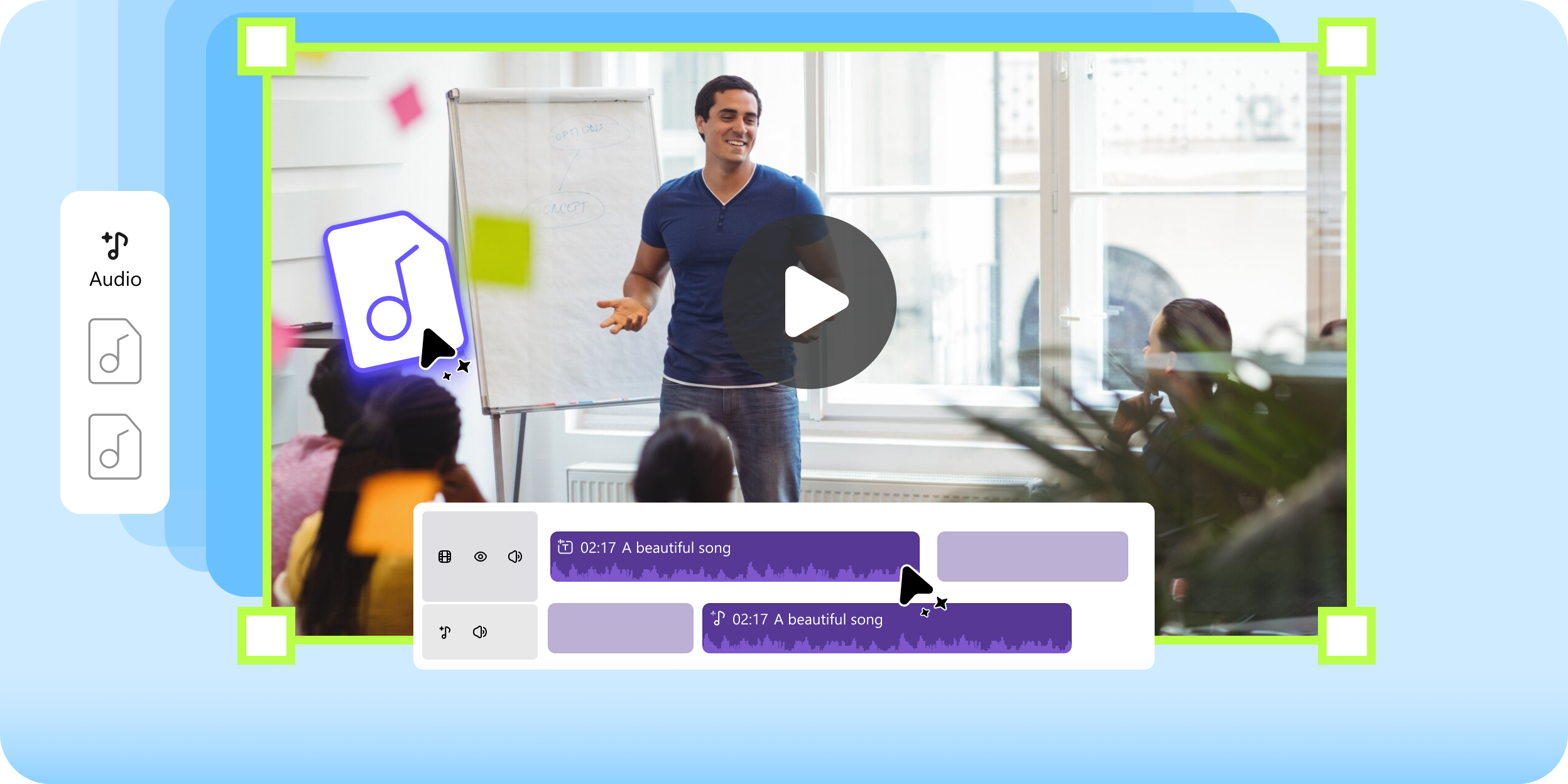
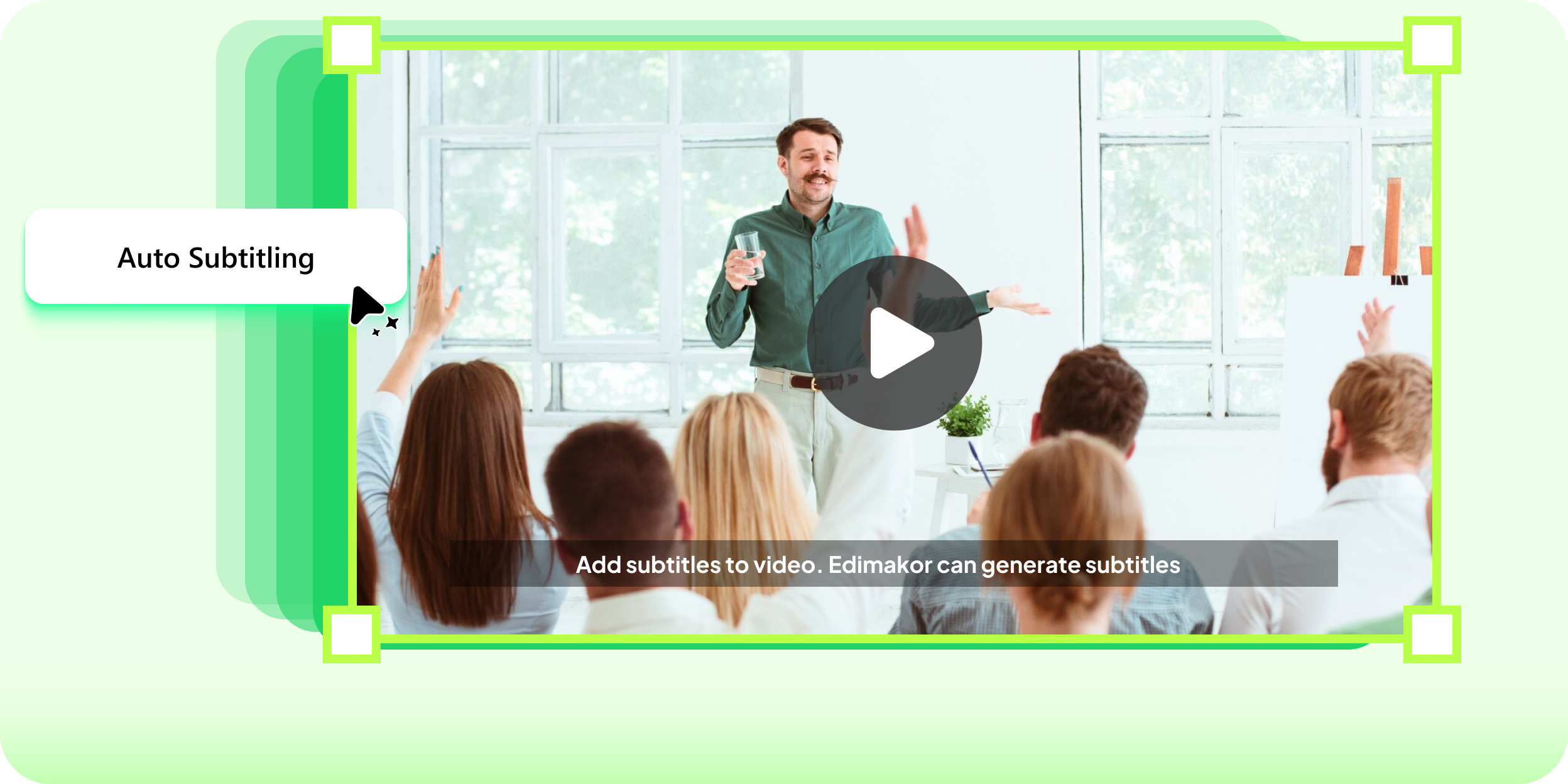
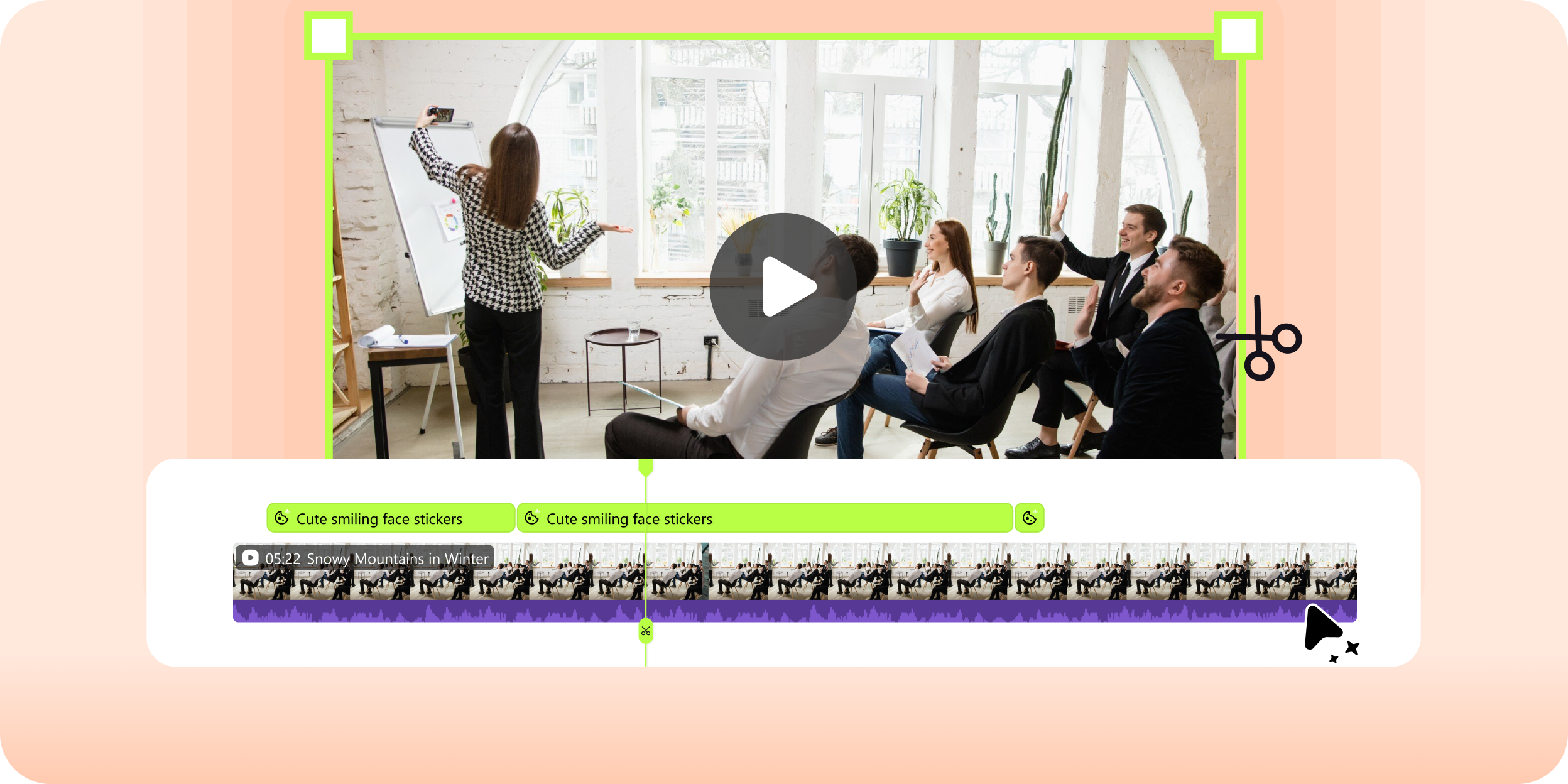

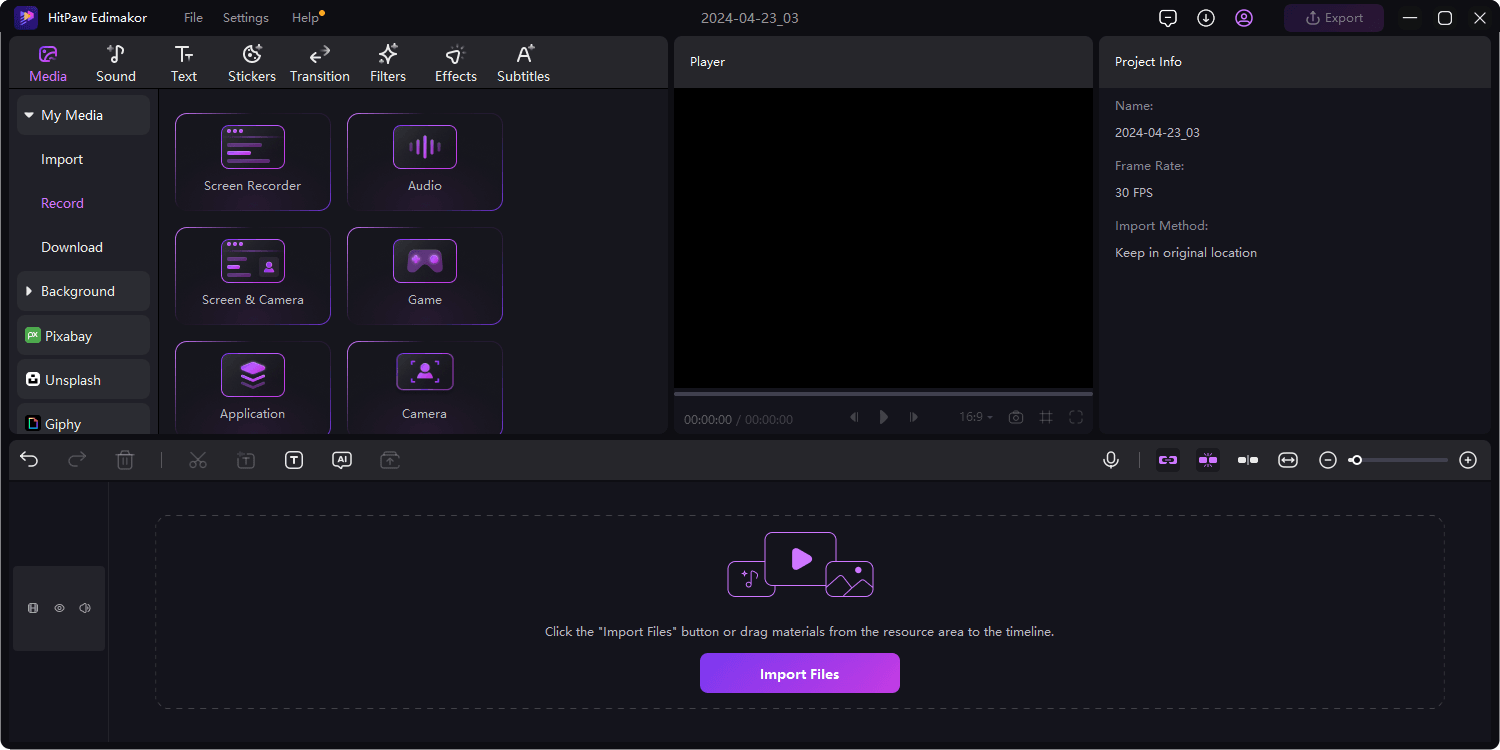
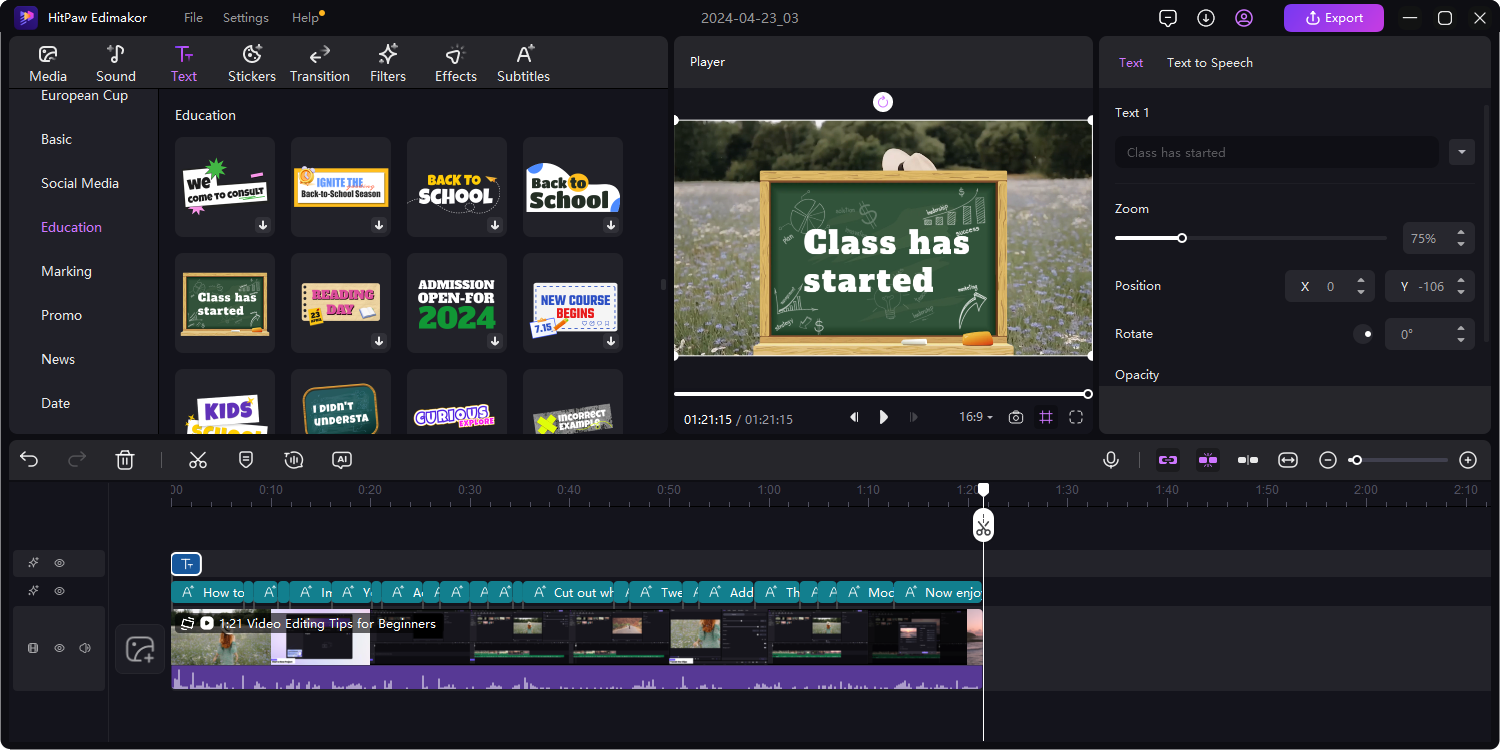
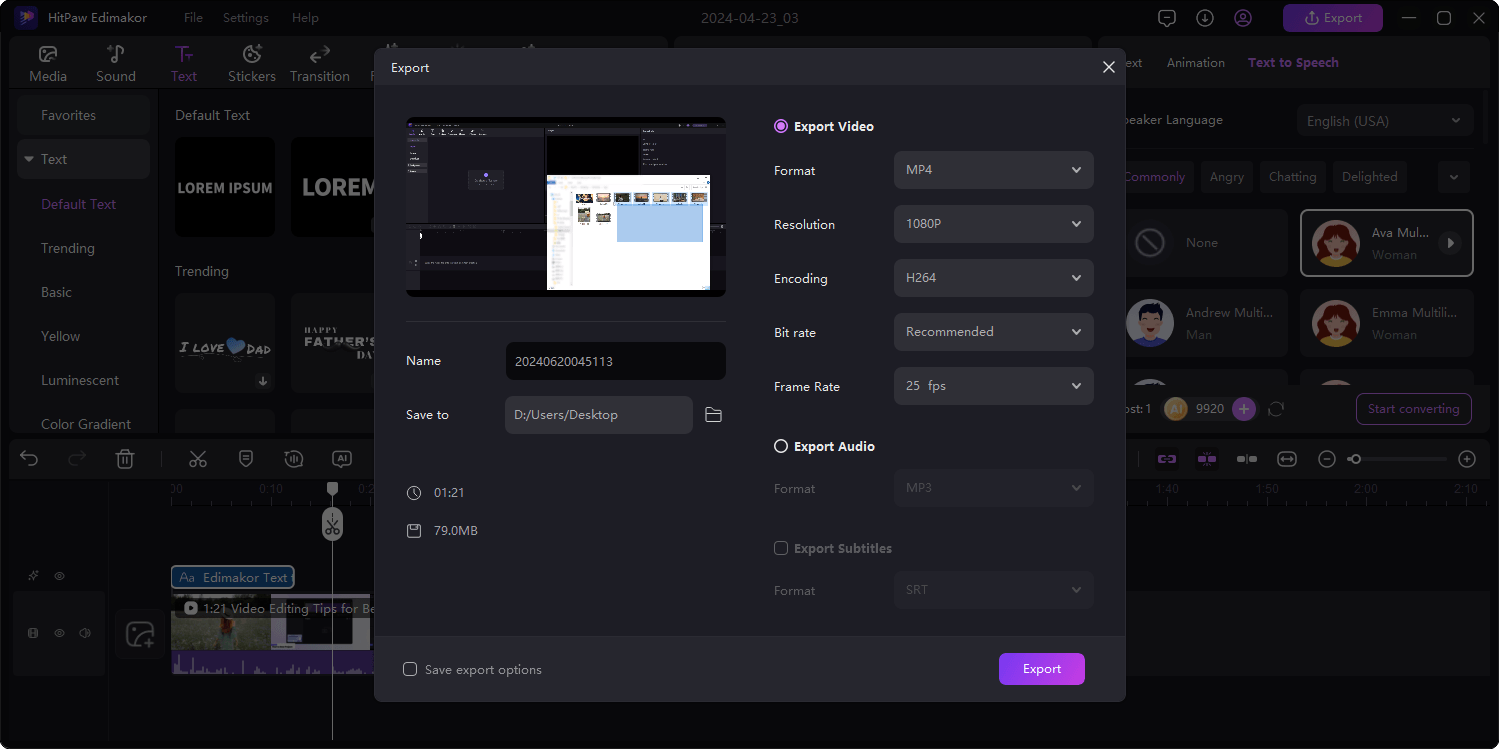


Sarah